Come cambiare la risoluzione dello schermo in "Windows 7": le basi per i principianti
In qualsiasi sistema informatico, lo schermo (monitor) svolge un ruolo importante in termini di visualizzazione delle informazioni e interazione dell'utente con il sistema. E la sua risoluzione è una delle caratteristiche più basilari. Successivamente, verrà mostrato come cambiare la risoluzione dello schermo su "Windows 7", in modo che fosse più comodo e più comodo da lavorare. Per fare questo, puoi usare alcuni semplici metodi.
Che ruolo ha la risoluzione dello schermo nel sistema?
Prima di passare alla considerazione su come modificare la risoluzione dello schermo in Windows 7, ci concentreremo su alcuni parametri di base che possono essere utilizzati nel processo di personalizzazione.
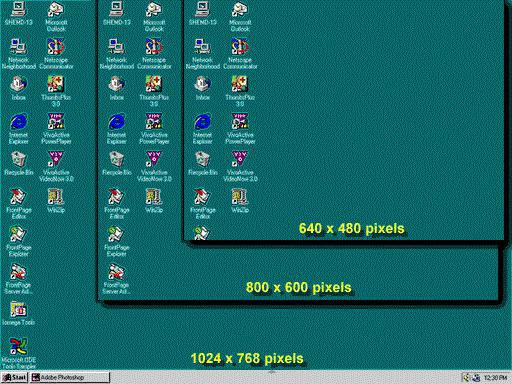
Il ruolo dell'impostazione della risoluzione ottimale consente di migliorare la qualità dell'immagine visualizzata sullo schermo e ancora più dettagliata. Inoltre, quando questo parametro viene aumentato in alcuni programmi, l'area di lavoro visibile può anche aumentare, a causa della quale appaiono elementi inaccessibili a valori più bassi. Infine, in combinazione con le impostazioni della frequenza di aggiornamento, la risoluzione ottimale implica un lavoro più confortevole e meno sforzo per gli occhi. Ma molti probabilmente sanno che con un lungo sedile davanti al monitor, gli occhi si stancano molto velocemente.
Impostazione della risoluzione dello schermo in Windows 7: una guida per principianti
Quindi, al fine di stabilire i parametri necessari con il metodo più semplice e più accessibile, utilizzando gli strumenti integrati del sistema, non è necessario avere conoscenze e abilità speciali.
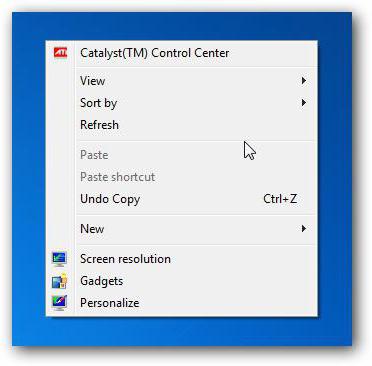
Come cambiare la risoluzione dello schermo su Windows 7? Semplicemente semplice. Per prima cosa è necessario fare clic con il pulsante destro del mouse su un'area libera dello spazio desktop per visualizzare un menu di scelta rapida in cui in fondo c'è una linea per chiamare i parametri corrispondenti.
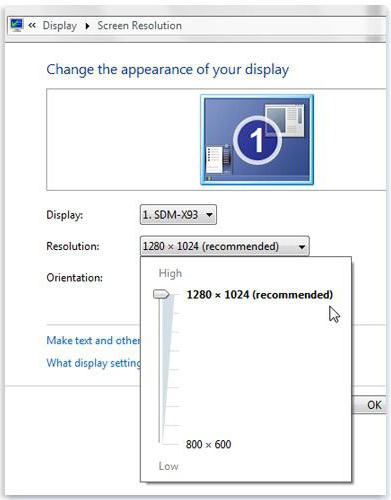
Nella finestra delle impostazioni dall'elenco a discesa dei monitor di risoluzione supportati, selezionare quello desiderato e quindi salvare le modifiche apportate facendo clic sul pulsante "Applica". Non è necessario utilizzare valori standard. È anche possibile spostare il fader (cursore) per modificare queste impostazioni.
Qui si dovrebbe prestare attenzione al fatto che quando si salvano le modifiche nelle impostazioni, lo schermo potrebbe spegnersi per un secondo o due. Questo è normale
Con la domanda su come cambiare la risoluzione dello schermo su "Windows 7", tutto è chiaro. Ma questo non è tutto ciò che è necessario per garantire la comodità di visualizzare i contenuti del monitor. Una delle caratteristiche principali è la frequenza di aggiornamento, espressa in hertz. Per impostazione predefinita, il sistema è impostato sulla modalità ottimale supportata dal monitor, tuttavia, molto spesso si può osservare il "lampeggiare" dell'immagine sotto forma di strisce orizzontali che cambiano verticalmente (questo è particolarmente evidente se ci si sposta di diversi metri dallo schermo del computer). Questo effetto colpisce gli occhi in modo estremamente negativo, sebbene non sia particolarmente visibile ad una distanza di 30-50 cm.
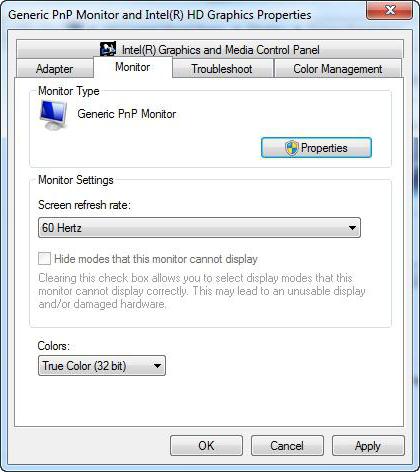
Per impostare questo parametro, fare clic sul pulsante delle impostazioni avanzate e osservare la frequenza di aggiornamento nella scheda del monitor. Ad esempio, per gli schermi dei laptop, nella maggior parte dei casi viene utilizzato un valore di 60 Hz, che è considerato ottimale. Sui monitor fissi, è possibile applicare le frequenze sopra e sopra (ad esempio 100 Hz) o le impostazioni avanzate, utilizzando i valori della riga di visualizzazione che non sono supportati dal punto di vista del sistema. Ma qui devi stare estremamente attento, perché impostare un livello troppo alto può solo portare al fallimento del monitor. Pertanto, è consigliabile studiare la documentazione tecnica in anticipo e osservare le modalità supportate.
Come cambiare la risoluzione dello schermo su "Windows 7" con l'aiuto dei programmi di controllo della scheda grafica
Per coloro che hanno i chipset grafici Radeon o NVIDIA installati sul proprio computer, non ha senso trattare tali impostazioni. Completo di mappe in un modulo preinstallato, vengono forniti programmi di controllo speciali (Catalyst, PhysX, ecc.). Le loro capacità sono molto più ampie di quelle dei sistemi basati su Windows. E per rendere la regolazione di tutti i parametri necessari può essere molto più sottile.
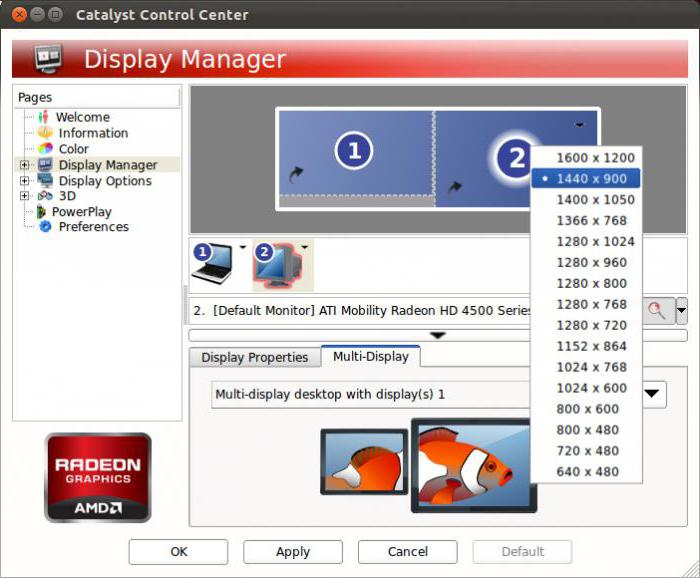
Inoltre, quando si installano applicazioni per testare schede e monitor nei moderni giochi per computer, dopo una serie di controlli con carichi di picco, le applicazioni possono impostare la modalità ottimale sia in termini di risoluzione che in termini di frequenza di aggiornamento utilizzata. Pertanto, il gioco dovuto al fatto che i parametri inflazionati sono applicati non rallenta.
Monitorare la diagnosi con DirectX
Infine, prima di provare a risolvere il problema di come cambiare la risoluzione dello schermo su "Windows 7", è possibile condurre una diagnostica indipendente del monitor usando il bridge universale DirectX (preferibilmente l'ultima versione).
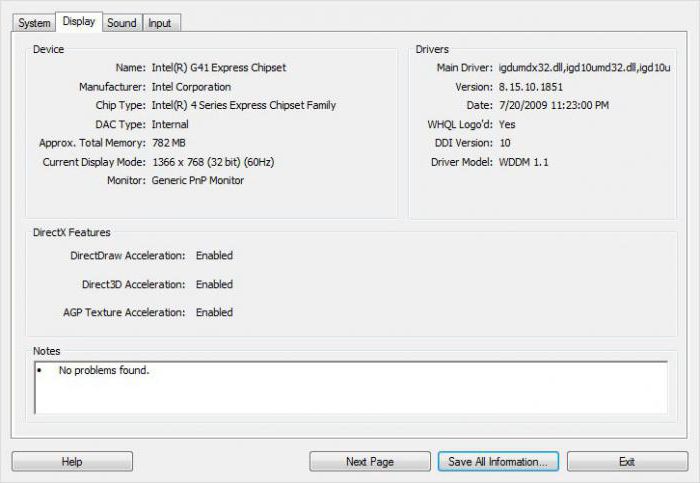
Finestra di dialogo invocato dal comando dxdiag, che è scritto nella riga corrispondente della console "Esegui". Nella scheda del monitor, è possibile ottenere informazioni complete non solo sui parametri dello schermo o sulla scheda video, ma anche effettuare una diagnosi completa utilizzando DirectDraw, ffdshow, modalità Direct3D e accelerazione della trama AGP. Secondo i risultati e sarà possibile giudicare le capacità del monitor.
Invece di una postfazione
Resta da dire che impostare i parametri di base dello schermo e alcuni elementi correlati non è così difficile come potrebbe sembrare a prima vista. Cosa usare? per schede grafiche integrate Intel utilizzerà sia strumenti di sistema che utilità di sviluppo aggiuntive, sebbene, di regola, non differiscano molto dagli strumenti di Windows. Ma per i possessori di acceleratori grafici discreti, non vi è dubbio che la sintonizzazione sia effettuata meglio utilizzando programmi di controllo in bundle, poiché hanno molte più opzioni per la regolazione fine. Sarebbe possibile fornire l'autorizzazione tramite il registro di sistema, ma per molte di queste procedure sarebbe troppo complicato, quindi non è stato preso in considerazione.